EDIUS | 关于自动追踪你不知道的事儿
我们在影视后期编辑中,常常会给一些移动物体添加马赛克遮挡或者特殊标记的效果,尤其是在法治节目中应用更为频繁。在以往视频制作中,编辑人员通过“K帧”做动画来实现,耗费大量的时间与精力,步骤比较繁琐。那么如何运用EDIUS软件来实现对移动物体添加马赛克效果或者特殊标记呢?今天小编就带大家了解一下如何快速上手EDIUS软件的自动追踪功能实现这些效果。

Part 1 移动物体特殊标记

如何快速、简单实现画面中的效果呢?
第一步:在特效面板中找到“手绘遮罩”特效,拖到素材上。
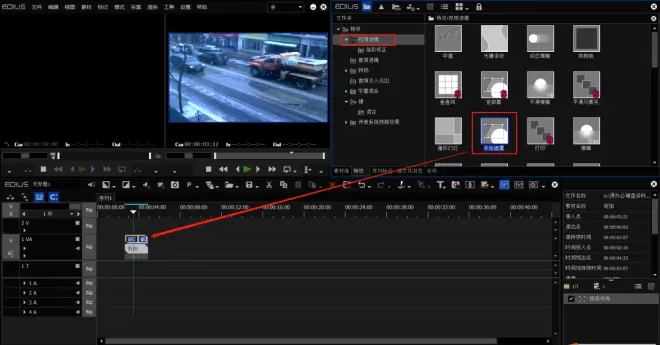
第二步:“信息面板”中打开“手绘遮罩”设置面板。

第三步:选择“绘制椭圆”工具,框选视频中需标记的黑色车辆。
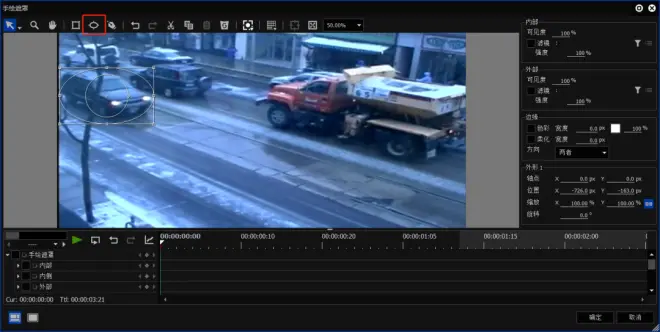
第四步:修改“椭圆”区域的参数,勾选色彩,将边缘颜色修改为红色,宽度设置为5px,可以看到时间线窗口的椭圆已经变为红色。

第五步:选择“跟踪”按钮,点选“前进”,等待自动追踪“K帧”完成,点击确定,大功告成!
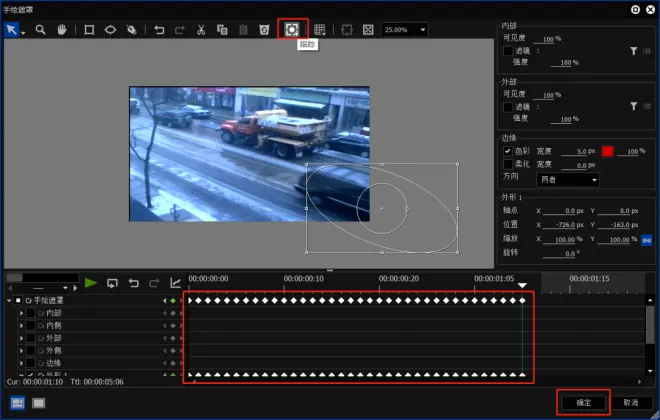
Part 2 移动物体添加马赛克

如何快速、简单实现画面中的效果呢?
第一步:在特效面板中找到“手绘遮罩”特效,拖到素材上。
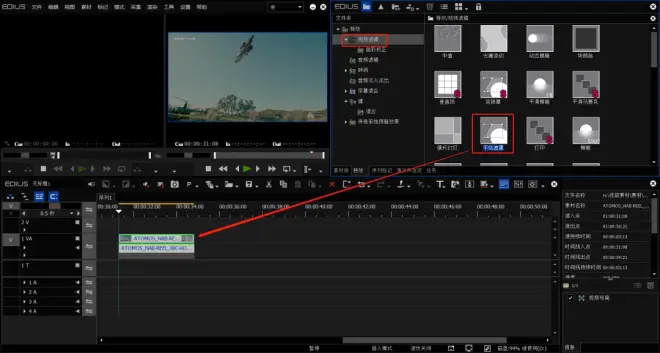
第二步:“信息面板”中打开“手绘遮罩”设置面板。

第三步:选择“绘制路径”工具,沿摩托车边缘,绘制闭合区间。
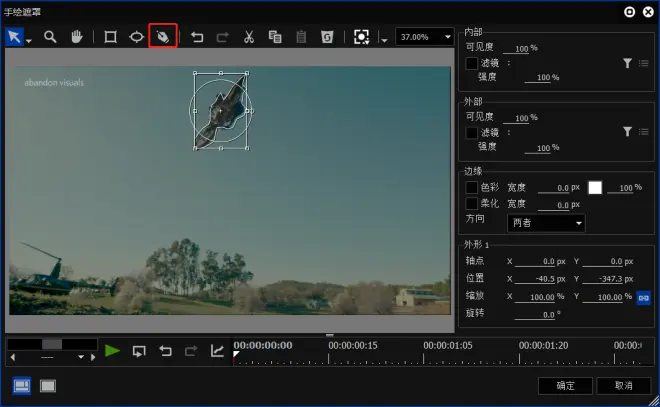
第四步:勾选右侧的内部滤镜,点击“选择滤镜”按钮。
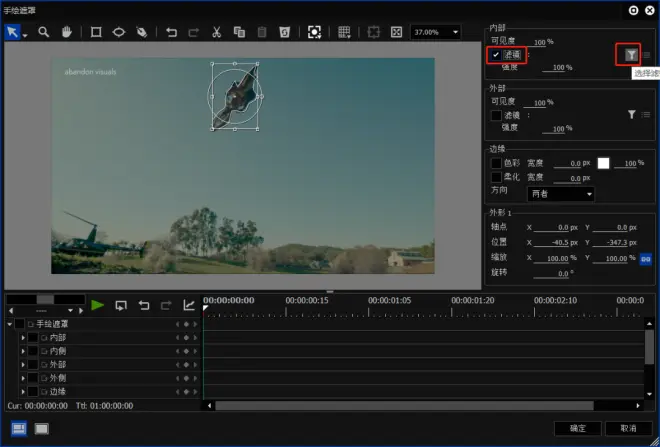
第五步:打开选择滤镜设置面板,选取“视频滤镜”下的“马赛克效果”。
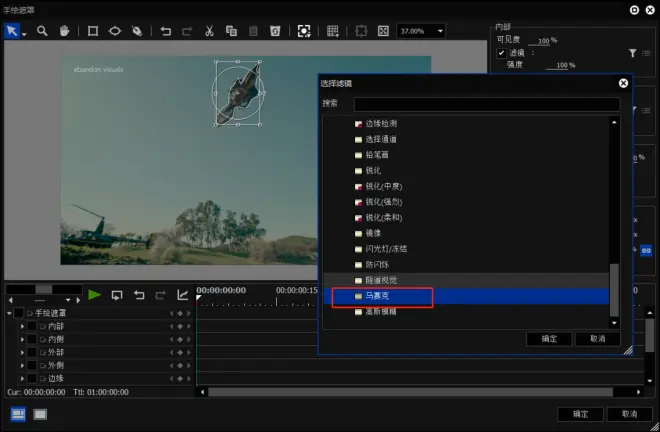
第六步:滤镜选择完成后,选择“跟踪”按钮,点选“前进”,等待自动追踪“K帧”完成,点击确定,大功告成!
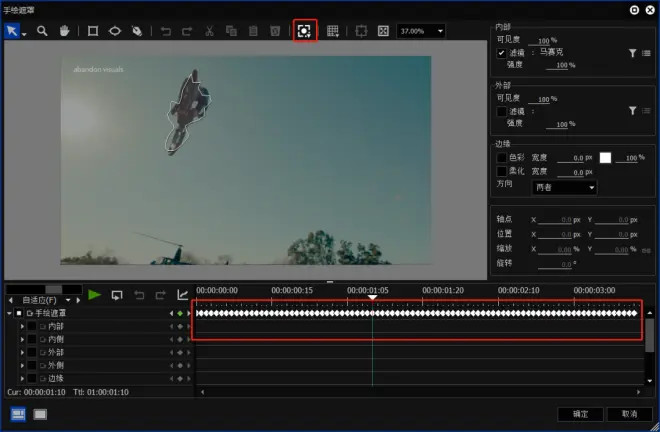
Part 3 小Tips
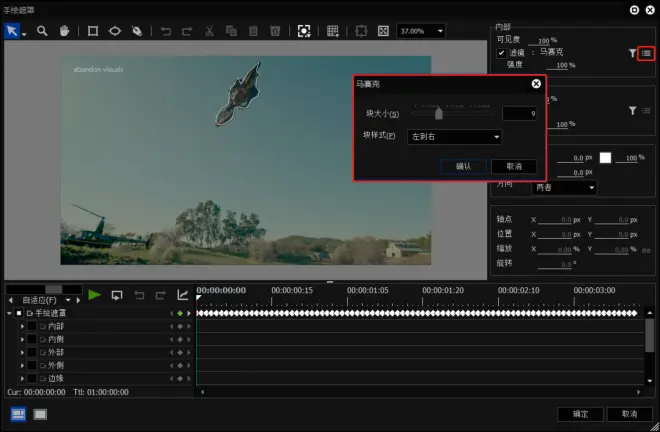
马赛克的块大小和块样式也可以根据需要做出适当设置。

